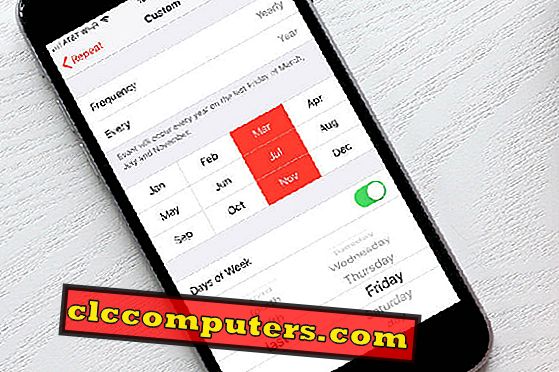
Plánování události na iPhone je velmi snadné. Pokud chcete vytvořit opakovanou událost na iPhone, je to dost složité. Opakované události lze naplánovat na opakování každý měsíc nebo rok v určitý den. Řekněme, že chcete vytvořit událost v kalendáři iOS opakovat ve třetí čtvrtek nebo v poslední pátek každého měsíce.
Vysvětlili jsme zde příklady, abychom vytvořili opakující se události ve druhý čtvrtek, minulý pátek nebo první prosincovou neděli.
Vytvořit opakovanou událost ve druhý čtvrtek každého měsíce.
Podívejme se, jak vytvořit opakující se událost opakovat druhý čtvrtek každého měsíce, poprvé, co se cítíte, že je to docela složité, jednoduché sledovat;
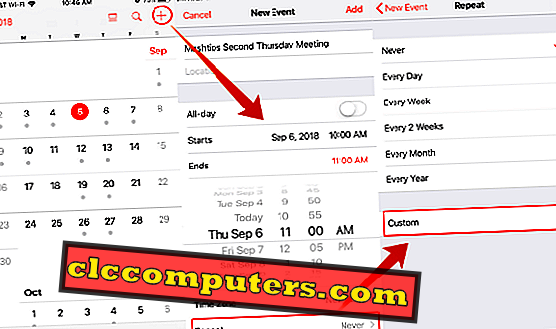
- Otevřete kalendář iOS.
- Klepnutím na ikonu „+“ vytvoříte novou událost.
- Zadejte název, umístění a vyberte možnost Celodenní, pokud existuje.
- Vyberte datum spuštění a čas ukončení.
- Přejděte dolů a vyberte možnost Opakovat a klepněte na něj.
- Změna výchozího nastavení Opakujte postup z „Nikdy“ na „Vlastní“.
- Na obrazovce Vlastní vyberte možnost Frekvence do měsíce .
- Ujistěte se, že každý měsíc.
- Namísto výchozího nastavení „Každý“ vyberte možnost On. výběr.
- Vyberte druhý čtvrtek z dostupných možností.
- Klepněte na tlačítko Opakovat, dokud se nevrátíte na obrazovku událostí.
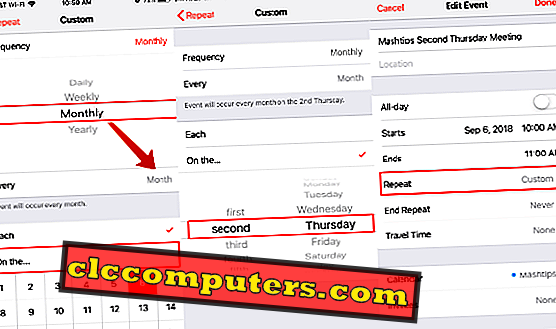
Nyní můžete vybrat zbytek informací z události jako Kalendář a další položky. Tato událost iOS se bude opakovat každý měsíc ve druhý čtvrtek . Výběr dne je zde flexibilní. Kalendář iOS vám dává první , druhý, třetí, čtvrtý, pátý a poslední den. Podobně si můžete vybrat víkendový den v měsíci, vhodný pro rodinné setkání a setkání přátel.
Vytvořit opakovanou událost ve druhý úterý a ve čtvrtek každého měsíce.
Zde je další otázka, kterou jsme dostali od našich spisovatelů. Jak nastavit opakovanou událost na dva dny v týdnu v každém měsíci? Neexistuje žádné přímé řešení pro vytvoření dvou opakujících se dnů současně. Je však možné nastavit dvě opakované události v kalendáři iOS.
Řekněme, druhý úterý a druhý čtvrtek. Chcete-li to udělat, musíte vytvořit jednu opakující se událost opakovat druhý čtvrtek každého měsíce. Nyní opakujte stejné kroky pro opakování události pro druhé úterý jako samostatná událost. První závod se bude opakovat ve druhý čtvrtek a druhá opakující se událost se bude opakovat ve druhý úterý.
Vytvořit opakující se událost na poslední pátek konkrétní měsíc.
Tento krok je zde téměř podobný výše uvedenému, zmíněnému pro druhý čtvrtek opakující se událost, Podívejme se podrobně;
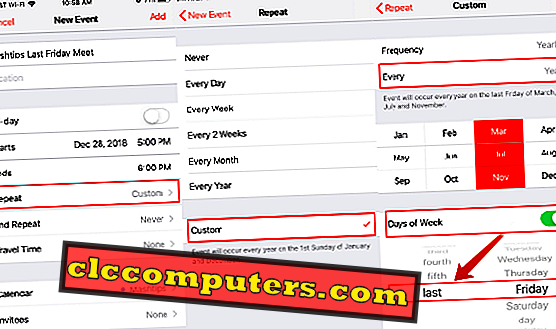
- Otevřete kalendář iOS.
- Klepnutím na ikonu „+“ vytvoříte novou událost.
- Zadejte název, umístění a vyberte možnost Celodenní, pokud existuje.
- Vyberte datum spuštění a čas ukončení.
- Přejděte dolů a vyberte možnost Opakovat a klepněte na něj.
- Změna výchozího nastavení Opakujte postup z „Nikdy“ na „Vlastní“.
- Na obrazovce Vlastní vyberte možnost Frekvence na rok.
- Ujistěte se, že každý rok.
- Namísto výchozího nastavení „Každý“ vyberte možnost On. výběr.
- Z dostupných možností vyberte minulý pátek .
- Klepněte na tlačítko Opakovat, dokud se nevrátíte na obrazovku událostí.
Tato iPhone událost se bude opakovat poslední pátek každého měsíce. To je docela vhodné, když si nastavíte schůzku na každý měsíc minulý pátek .
Vytvořit opakovanou událost pro první sobotu v prosinci.
Jedná se o unikátní opakující se událost opakovat v určitém měsíci každého roku. Můžete mít stejnou možnost vybrat první pondělí nebo poslední pátek atd.
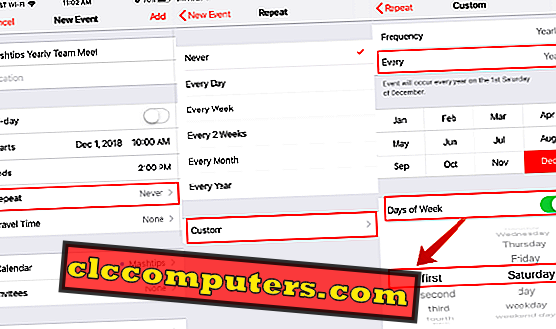
- Otevřete kalendář iOS.
- Klepnutím na ikonu „+“ vytvoříte novou událost.
- Zadejte název, umístění a vyberte možnost Celodenní, pokud existuje.
- Vyberte datum spuštění a čas ukončení.
- Přejděte dolů a vyberte možnost Opakovat a klepněte na něj.
- Změna výchozího nastavení Opakujte postup z „Nikdy“ na „Vlastní“.
- Na obrazovce Vlastní vyberte možnost Frekvence na rok.
- Ujistěte se, že každý rok.
- Vyberte měsíc Dec.
- Zapněte dny v týdnu .
- Vyberte první sobotu .
- Klepněte na tlačítko Opakovat, dokud se nevrátíte na obrazovku událostí.
A je to. Akce se bude opakovat v prosinci každého roku, první sobotu. Můžete přizpůsobit dny a měsíc na základě vašeho požadavku.
Nastavit opakované události kalendáře pro iPhone
Toto je návod pro vytváření opakujících se událostí v určitých dnech měsíce nebo roku. Opakované vytváření událostí je velmi flexibilní a máte možnost vybrat většinu kombinací dnů. Doufáme, že to splní váš požadavek vytvořit událost kalendáře, která se bude opakovat v určitý den v měsíci nebo roce.












